Ta bort View.contextualyield.com-annonser (Gratis Instruktioner)
View.contextualyield.com Borttagningsguide för annonser
Vad är View.contextualyield.com-annonser?
Jag använder för tillfället webbläsaren Chrome. Jag har dock lagt märke till att när jag försöker öppna en sida (jag besöker vanligtvis Facebook, Twitter eller bara Google) så omdirigeras webbläsaren till View.contextualyield.com. Denna aktivitet irriterar mig faktiskt mycket, men vad som stör mig ännu mer är pålitligheten av innehållet jag ser där. I de flesta fall ber View.contextualyield.com mig att delta i undersökningar eller hämta ett pris. Kan ni snälla berätta hur man stoppar dessa omdirigeringar i webbläsaren?
Säkerhetsexperter har genomfört efterforskningar om URL-adressen View.contextualyield.com. Vad hittades?
Utanvirus efterforskningslag har undersökt denna domän under ett par veckor eftersom många personer rapporterat om missvisande omdirigeringar i webbläsaren till sidan View.contextualyield.com. Till att börja med bör vi notera att denna domän är relaterad till Contextualyield, som vi redan talat om i vår blogg. För att vara mer exakt är View.contextualyield.com en annonsplattform som oftast innehåller:
- Mjukvaruuppdateringar (Java, Flash Player, VLC Player, webbläsare, etc.);
- Uppmaningar att delta i undersökningar online;
- Bortskänkningar av priser;
- Information om diverse erbjudanden, rabatter, kuponger, etc., eller okända mjukvaruinstallatörer.
Dessvärre verkar inget av innehållet som tillhandahålls på denna domän pålitligt. Man har kommit fram till att omdirigeringar till View.contextualyield.com orsakas av ett annonsprogram som är nära relaterat till tvivelaktiga parter och som används för affilierad marknadsföring. Med andra ord kan denna domän användas för att sprida potentiellt oönskade program, svindla personligt identifierbar information (fullt namn, adress, e-postadress, telefonnummer, etc.), marknadsföra affilierade parter och deras sidor, och så vidare. Om du redan mottagit popups från View.contextualyield.com i Chrome, IE eller Mozilla Firefox, bör du därför undvika dem, oavsett hur lockande de ser ut. Annars kan bli varse att din webbläsare kapats eller att du börjar motta stora mängder kommersiella/icke-kommersiella annonser på grund av att andra annonsprogram infekterat dig.
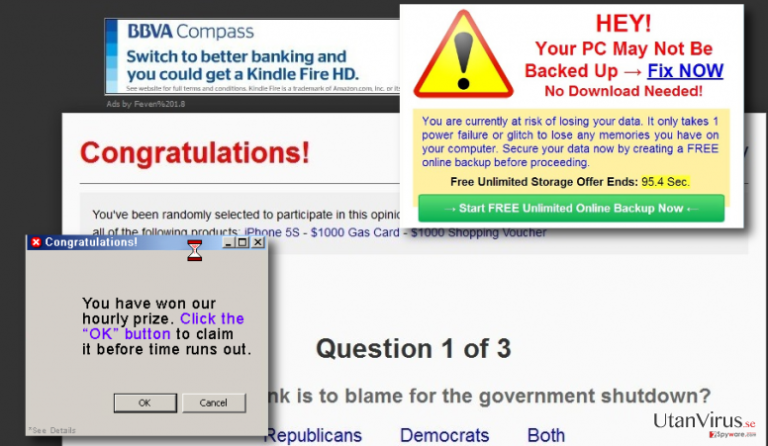
Hur kan View.contextualyield.com kapa min dator?
Du har förmodligen redan förstått att View.contextualyield.com-annonser inte kan dyka upp på din skärm av sig själva. Denna URL främjas av ett annonsprogram som vanligtvis sprids via mjukvarupaket i form av tillägg för webbläsare. Det är kompatibelt med alla webbläsare (Google Chrome, Internet Explorer, Mozilla Firefox, Safari, etc.). Majoriteten av alla PC-användare som stöter på annonser från View.contextualyield.com hävdar dock att de inte installerat någon mjukvara. Utöver ’bundling’ (infiltration via andra gratis program) finns det dock inget annat sätt för View.contextualyield.com-relaterade annonsprogram att komma in i systemet. Om missvisande popup-varningar blivit din dagliga huvudvärk bör du därför försöka tänka tillbaka på den sista appen du installerade. Det kan ha varit en torrent-fil, en nedladdningsassistent, en zip-fil eller någon gratis mjukvara. Så snart du hittar programmet ska du radera det från Lägg Till/Ta Bort Program. Detta kanske dock inte hjälper. Om du vill få reda på hur du tar bort viruset View.contextualyield.com för gott ska du köra en full systemskanning med FortectIntego. För mer information angående borttagning av View.contextualyield.com, fortsätt till sida 2.
Nästa gång du installerar gratis mjukvara i ditt PC-system ska du dessutom ta förebyggande åtgärder som kan hjälpa dig att undvika installation av mjukvarupaket. För att installera gratisprogram bör du:
- Noggrant välja nedladdningskälla;
- Läsa all tillgänglig information om gratisprogrammet (Sekretesspolicy, Användaravtal, etc.);
- Välja Avancerad/Anpassad installation;
- Läsa alla termer som ges bland alternativen;
- Avbocka alla alternativ som indikerar att du går med på att installera ytterligare add-ons, verktygsrader, insticksprogram och liknande.
Dessa är grundläggande tips som bör hjälpa dig att undvika skadeprogrammet View.contextualyield.com och dess problem. Om du redan har lagt märke till annonser från denna URL-adress ska du fortsätta läsa detta inlägg.
Hur tar man bort missvisande popup-annonser?
Popups från View.contextualyield.com kommer inte försvinna så länge annonsprogrammet som orsakar dem gömmer sig i systemet. Vanligtvis kan annonsprogram elimineras både manuellt och automatiskt. Om du är fast besluten att ta bort viruset View.contextualyield.com manuellt ska du prova guiden nedan. I detta specifika fall är dock vår rekommendation att du använder ett professionellt antiskadeprogram, eftersom det inte står klart vilket program som orsakar annonserna.
Du kan bli av med virusskada med hjälp av FortectIntego. SpyHunter 5Combo Cleaner och Malwarebytes är rekommenderade för att upptäcka potentiellt oönskad programvara och virus samt alla deras filer och registerposter som är relaterade till dem.
Manuell View.contextualyield.com Borttagningsguide för annonser
Avinstallera från Windows
Följ de här stegen för att ta bort från Windows 10/8 datorer:
- Skriv in Kontrollpanelen i Windows sökruta och tryck på Enter eller klicka på sökresultatet.
- Under Program, väljer du Avinstallera ett program.

- I listan hittar du register relaterade till (eller något annat nyligen installerat misstänkt program).
- Högerklicka på programmet och välj Avinstallera.
- Om User Account Control dyker upp, klicka Ja.
- Vänta tills avinstallationsprocessen är klar och klicka på OK.

Om du använder Windows 7/XP följer du nedanstående instruktioner:
- Klicka på Windows Start > Kontrollpanelen i den högra rutan (om du är Windows XP-användare klickar du på Lägg till/Ta bort Program).
- I Kontrollpanelen väljer du Program > Avinstallera ett program.

- Välj det oönskade programmet genom att klicka på det en gång.
- Klicka på Avinstallera/Ändra högst upp.
- Välj Ja när du får en bekräftelse.
- Klicka på OK när borttagningen är klar.
Ta bort View.contextualyield.com från system med Mac OS X
-
Om du använder OS X så klickar du på knappen Go i det övre högra hörnet och väljer Applications.

-
Vänta tills du ser mappen Applications och leta efter View.contextualyield.com eller andra misstänkta program i den. Högerklicka nu på alla sådana objekt och välj Move to Trash.

Återställ MS Edge/Chromium Edge
Radera oönskade tillägg från MS Edge:
- Välj Meny (tre horisontella punkter uppe till höger i webbläsarfönstret) och välj Tillägg.
- I listan väljer du tillägget och klickar på ikonen för kugghjulet.
- Klicka på Avinstallera längst ner.

Rensa cookies och annan webbläsardata:
- Klicka på Menyn (tre horisontella punkter uppe till höger i webbläsarfönstret) och välj Integritet och säkerhet.
- Under Rensa webbläsardata väljer du Välj vad som ska rensas.
- Markera allt (förutom lösenord, men du kanske vill inkludera medielicenser också, om det är tillämpligt) och klicka på Rensa.

Återställ inställningar för ny flik och startsida:
- Klicka på menyikonen och välj Inställningar.
- Hitta sedan avsnittet Vid uppstart.
- Klicka på Inaktivera om du har hittat någon skum domän.
Återställ MS Edge om ovanstående steg inte fungerade:
- Tryck på Ctrl + Shift + Esc för att öppna Aktivitetshanteraren.
- Klicka på pilen Mer information längst ner i fönstret.
- Välj fliken Detaljer.
- Bläddra nu nedåt och leta upp alla poster med Microsoft Edge-namnet. Högerklicka på var och en av dem och välj Avsluta aktivitet för att stoppa MS Edge från att köras.

Om den här metoden inte har hjälpt dig, måste du använda en avancerad metod för att återställa Edge. Observera att du måste säkerhetskopiera din data innan du går vidare.
- Leta upp följande mapp på din dator: C:\\Users\\%username%\\AppData\\Local\\Packages\\Microsoft.MicrosoftEdge_8wekyb3d8bbwe.
- Tryck Ctrl + A på tangentbordet för att välja alla mappar.
- Högerklicka på dem och välj Radera

- Högerklicka nu på Start-knappen och välj Windows PowerShell (Admin).
- När det nya fönstret har öppnats, kopiera och klistra in följande kommando och tryck sedan på Enter:
Get-AppXPackage -AllUsers -Name Microsoft.MicrosoftEdge | Foreach {Add-AppxPackage -DisableDevelopmentMode -Register “$($_.InstallLocation)\\AppXManifest.xml” -Verbose

Instruktioner för Chromium-baserade Edge
Radera tillägg från MS Edge (Chromium):
- Öppna Edge och klicka på Inställningar > Tillägg.
- Radera oönskade tillägg genom att klicka på Ta bort.

Rensa cache och webbplatsdata:
- Klicka på Meny och gå till Inställningar.
- Välj Integritet och tjänster.
- Under Rensa webbläsardata väljer du Välj vad som ska rensas.
- Under Tidsintervall väljer du Alla tidpunkter.
- Välj Rensa nu.

Återställ Chromium-baserade MS Edge:
- Klicka på Meny och välj Inställningar.
- Till vänster sida väljer du Återställ inställningar.
- Välj Återställ inställningarna till standardvärdena.
- Bekräfta med Återställ.

Ställ om Mozilla Firefox
Ta bort farliga tillägg:
- Öppna webbläsaren Mozilla Firefox och tryck på Menyn (tre horisontella linjer längst upp till höger av fönstret).
- Välj Add-ons.
- Välj plugins som är relaterade till [titel] och klicka på Ta bort.

Återställ hemsidan:
- Klicka på de tre horisontella linjerna i det övre högra hörnet för att öppna menyn.
- Välj Alternativ.
- Under Hemalternativ anger du den webbplats du vill ha ska öppnas varje gång du startar Mozilla Firefox.
Rensa cookies och webbplatsdata:
- Klicka på Meny och välj Alternativ.
- Gå till sektionen Integritet och säkerhet.
- Scrolla nedåt för att hitta Cookies och Webbplatsdata.
- Klicka på Rensa data…
- Välj Cookies och Webbplatsdata samt Lagrat Webbinnehåll och tryck på Rensa

Återställ Mozilla Firefox
Om View.contextualyield.com-annonser inte har tagits bort efter att du följt instruktionerna ovan, återställ Mozilla Firefox:
- Öppna webbläsaren Mozilla Firefox och klicka på Meny.
- Gå till Hjälp och välj sedan Information om felsökning.

- Sedan klickar du på Återställ Firefox…
- När popup-fönstret visas bekräftar du åtgärden genom att trycka på Återställ Firefox – detta bör slutföra borttagningen av View.contextualyield.com-annonser.

Återställ Google Chrome
Ta bort skadliga tillägg från Google Chrome:
- Öppna Google Chrome, klicka på Menyn (tre vertikala punkter i det övre högra hörnet) och välj Fler verktyg > Tillägg.
- I det nyöppnade fönstret ser du alla installerade tillägg. Avinstallera alla skumma tillägg genom att klicka på Ta bort.

Rensa cache och webbdata från Chrome:
- Klicka på Meny och välj Inställningar.
- Under Sekretess och säkerhet, välj Rensa webbläsardata.
- Välj Webbhistorik, Cookies och annan webbplatsdata samt lagrade bilder och filer.
- Klicka på Radera data.

Ändra din startsida:
- Klicka på menyn och välj Inställningar.
- Leta efter en skum webbplats sektionen Vid uppstart.
- Klicka på Öppna en specifik sida eller en uppsättning av sidor och klicka på de tre punkterna för att hitta alternativet Ta bort.
Återställ Google Chrome:
Om de föregående metoderna inte hjälpte dig, återställ Google Chrome för att eliminera alla komponenter:
- Klicka på Meny och välj Inställningar.
- I Inställningar, scrolla ner och klicka på Avancerat.
- Scrolla nedåt och hitta sektionen Återställ och rensa upp.
- Klicka nu på Återställ inställningarna till de ursprungliga standardinställningarna.
- Bekräfta med Återställ inställningar för att slutföra borttagningen.

Återställ Safari
Ta bort oönskade tillägg från Safari:
- Klicka på Safari > Inställningar…
- I det nya fönstret, välj Tillägg.
- Markera det oönskade tillägget som är relaterat till View.contextualyield.com-annonser och välj Avinstallera.

Rensa cookies och annan webbplatsdata från Safari:
- Klicka på Safari > Rensa Historik…
- I rullgardinsmenyn under Radera väljer du all historik.
- Bekräfta med Rensa Historik.

Återställ Safari om ovanstående steg inte hjälpte dig:
- Klicka på Safari > Inställningar…
- Gå till fliken Avancerat.
- Bocka i Visa menyn Utveckla i menyraden.
- I menyraden klickar du på Utveckla och väljer sedan Töm cache.

Efter att ha avinstallerat detta potentiellt oönskade program (PUP) och fixat alla dina webbläsare så rekommenderar vi att du skannar ditt PC-system med ett välrenommerat antispionprogram. Detta kommer hjälpa dig att bli av med View.contextualyield.com registerspår och även att identifiera relaterade parasiter och möjliga skadeprogramsinfektioner på din dator. För detta kan du använda vår högt betygsatta skadeprogramsborttagare: FortectIntego, SpyHunter 5Combo Cleaner eller Malwarebytes.
Rekommenderat För Dig
Låt inte myndigheterna spionera på dig
Myndigheterna har många problemområden gällande att spåra användares information och spionera på invånare så du bör komma ihåg detta och lära dig mer om skuggig informationsinsamling. Undvik oönskad spårning från myndigheterna och spionering genom att bli helt anonym på nätet.
Du kan välja en annorlunda geografisk plats när du kopplar upp dig och få tillgång till vilket innehåll som helst, oavsett geografiska begränsningar. Du kan enkelt njuta av internetuppkopplingen utan risk av att bli hackad om du använder dig av en Private Internet Access VPN.
Ta kontroll över informationen som kan nås av styrelser och andra oönskade parter och surfa online utan att spioneras på. Även om du inte är inblandad i olagliga aktiviteter och litar på dina tjänster och plattformer så är det nödvändigt att aktivt skydda din integritet och ta försiktighetsåtgärder genom en VPN-tjänst.
Säkerhetskopiera filer för senare användning i fall malware-attacker uppstår
Mjukvaruproblems skapade av skadeprogram eller direkt dataförlust på grund av kryptering kan leda till problem med din enhet eller permanent skada. När du har ordentliga aktuella säkerhetskopior kan du enkelt ta igen dig om något sådant skulle hända och fortsätta med ditt arbete.
Det är viktigt att skapa uppdateringar för dina säkerhetskopior efter ändringar så att du kan fortsätta var du var efter att skadeprogram avbryter något eller skapar problem hos din enhet som orsakar dataförlust eller prestandakorruption.
När du har den senaste versionen av varje viktigt dokument eller projekt kan du undvika mycket frustration. Det är praktiskt när skadeprogram kommer från ingenstans. Använd Data Recovery Pro för systemåterställning.


